Budeme mít rychlý běh přes krok za krokem, jak vystřihnout obrázek v Adobe Photoshop Elements pomocí magnetické laso nástroj pro kopírování obrazu do nového dokumentu a umístění v barevném pozadí.
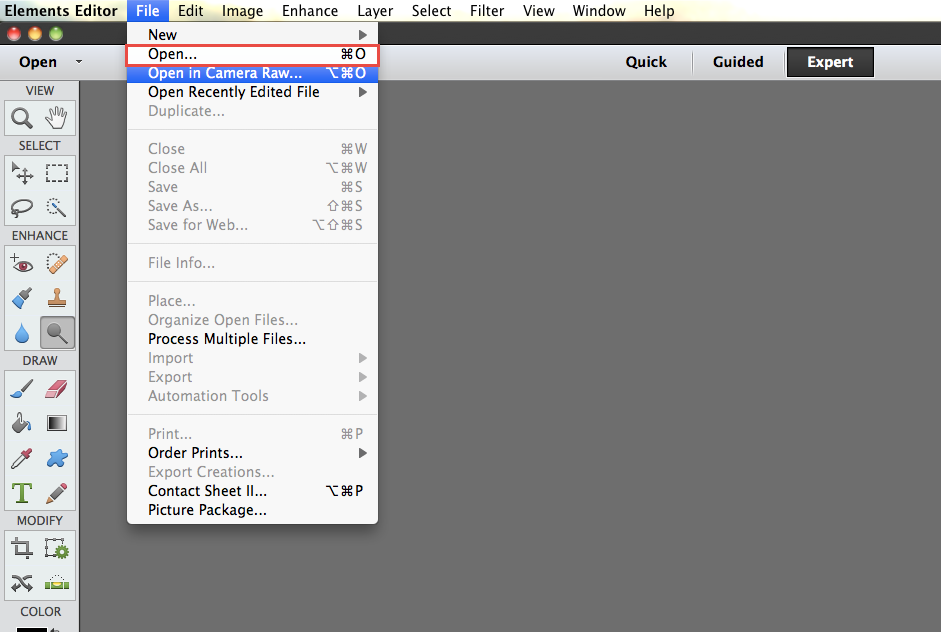
prvním krokem je otevřít obrázek, který chcete vystřihnout tím, že půjdete do Souboru>Otevřít a přejděte do správné složky.
s otevřeným obrázkem v Adobe Photoshop Elements si nyní můžeme vybrat nástroj lasso v sekci „Vybrat“ na panelu nástrojů na levé straně obrazovky.
s nástrojem Lasso vybraným z panelu nástrojů Adobe Photoshop Elements nyní uvidíte některé možnosti v ovládacím panelu v dolní části obrazovky, budou zde tři možnosti, vybereme nástroj magnetické laso.
poté pomocí vybraného nástroje klikněte na okraj obrázku, jakmile se pak přilepí k okraji, stačí vést kurzor kolem obrázku a bude sledovat obrysy obrázku, kde se kontrast liší od pozadí.
pokud nejde přesně tam, kam chcete, můžete kliknout myší a bude se držet kdekoli jste klikli. Pokud nástroj jde na nesprávné místo, můžete stisknout klávesu backspace nebo delete na klávesnici, a to bude krok o jeden krok zpět, držet stisknuté tlačítko, dokud se dostanete do bodu, jste spokojeni s tím, pak se přesuňte zase dopředu.
Jakmile jste celý obraz zpět do blízkosti místa, kde jste začali, můžete dvakrát kliknout myší, a to bude dokončit výběr v Adobe Photoshop Elements a uvidíte výběr běží kolem obrazu.
Jakmile jste spokojeni s tímto výběrem v Adobe Photoshop Prvky, budeme vytvořit nový dokument, který chcete kopírovat tento obrázek, aby tím, že půjdete do Souboru>Nový.
v tomto okně můžete provést dokumentu na správnou velikost, můžete si vybrat, palce, mm, nebo cm atd., podle toho, co je více relevantní, pokud se chystáte tisknout dokumenty, ujistěte se, že rozlišení je nastaveno na 300 pixelů/palec, aby bylo dosaženo co nejlepší kvality tiskových výstupů z Adobe Photoshop Elements.
dále jsme se chystáte jít zpět k naší původní obraz s výběr a přejděte na Upravit>Kopírovat, pak přes nový prázdný dokument a přejděte na Upravit>Vložit. Nyní budete mít svůj výřez obrázek na své vlastní vrstvě v novém dokumentu.
Chcete-li dát tvar barvy na pozadí v Adobe Photoshop Elements musíme zvolit správný tvar nástroj z panelu nástrojů na levé straně.
když vyberete nástroj Adobe Photoshop Elements shape, můžete vybrat požadovaný tvar z možností v ovládacím panelu ve spodní části obrazovky. Pak stačí kliknout a přetáhnout na obrázek a vytvořit tvar jako další vrstvu v dokumentu.
nyní zbývá jen jít na náš panel vrstev a dát vrstvu tvaru pod vrstvu obrazu a jsme připraveni k tisku!
pokud se chcete dozvědět více, podívejte se na náš kurz Adobe Photoshop Elements. Můžeme vás také vycvičit pomocí našich online kurzů nebo můžeme poskytnout individuální školení v našem nejmodernějším studiu v Derby nebo ve vašem místě.
neváhejte nás kontaktovat vyplněním tohoto formuláře pro více informací a ceny.